3.6. Pläne¶
Pläne sind einfache Todo-Listen. Sie sind besonders hilfreich, um mittel- und langfristige Vorhaben zu planen. Ein Plan besteht aus mehreren individuellen Aktivitäten mit einem damit verbundenem Abschlußdatum.
3.6.1. Einen neuen Plan erstellen¶
- Go to Content -> Plans.
- Klicken Sie auf den Neuen Plan erstellen-Button.
- Give your plan a title.
- Give your plan a description. It is visible when you select a plan for inclusion into a portfolio page.
- Click Save plan.
Nun können Sie individuelle Aufgaben zum Plan hinzufügen
3.6.2. Aufgaben zum Plan hinzufügen¶
Es gibt verschiedene Wege, Aufgaben zu einem Plan hinzuzufügen:
- Klicken Sie auf Aufgabe hinzufügen rechts neben dem gespeicherten Plan.
- Click on Content -> Plans -> the title of the plan -> New task.
- Click on Content -> Plans -> the Manage tasks button
 -> New task.
-> New task.
Once you are in the New task screen, you can create your new task:
- Enter a title for your task.
- Provide a completion date. This is compulsory and allows for tasks to be marked overdue.
- You can provide more detailed information about the task in the Description field.
- If you have already completed the task, you can tick the checkbox.
- Click Save task.
- Add more tasks or come back to them later.
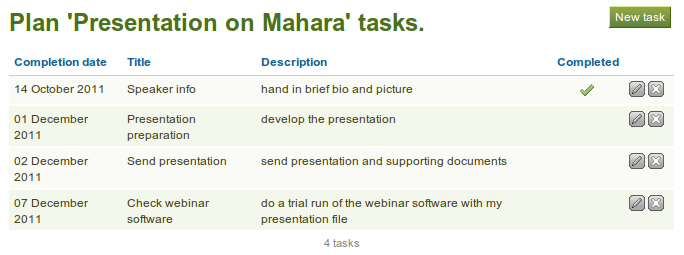
Pläne unter Inhalt
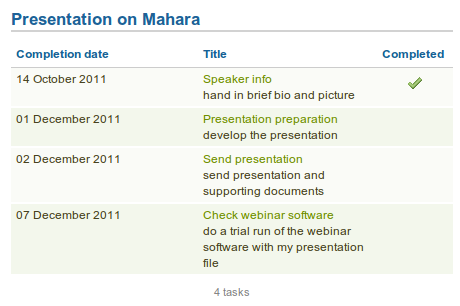
That’s what a plan looks like in a portfolio page. Clicking on the title of the task shows / hides the task description.
3.6.3. Aufgaben in einem Plan bearbeiten¶
- Click on Content -> Plans -> the Manage tasks button
 or the title of the plan.
or the title of the plan. - Klicken Sie auf den Bearbeiten-Button
 neben der Aufgabe, die Sie anpassen wollen.
neben der Aufgabe, die Sie anpassen wollen. - Nehmen Sie Ihre Änderungen vor oder markieren Sie die Aufgabe als abgeschlossen.
- Klicken Sie auf Aufgabe speichern und Ihre Änderungen werden gesichert.